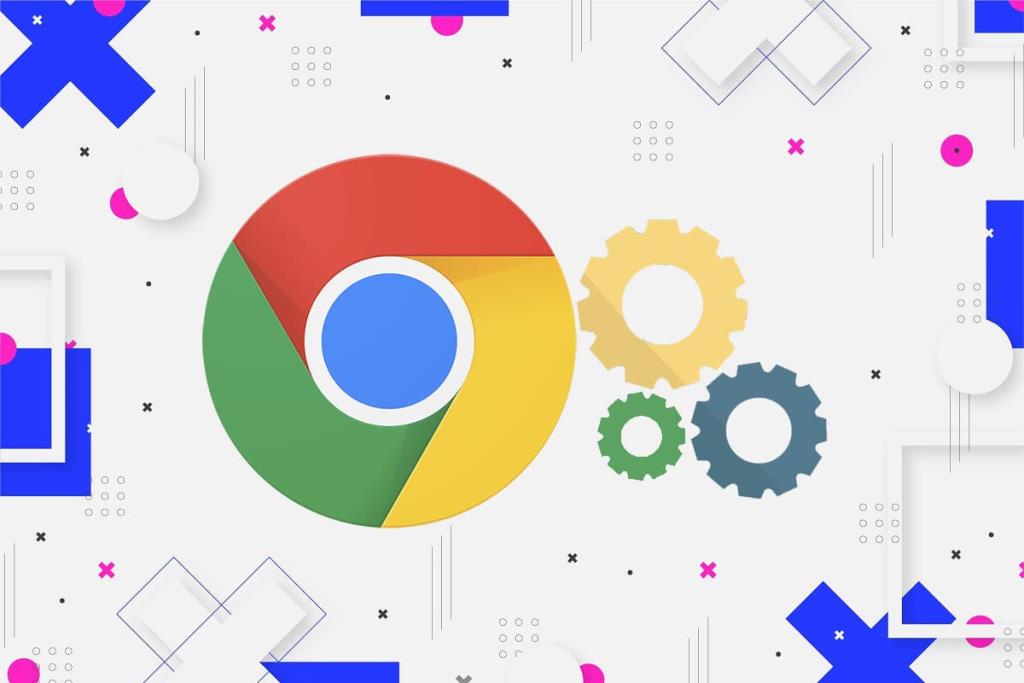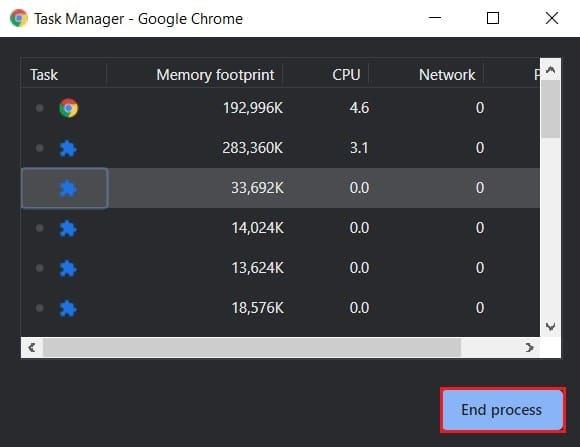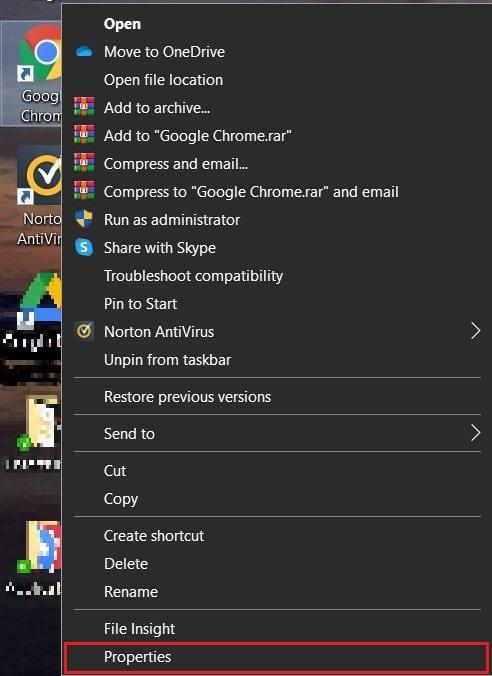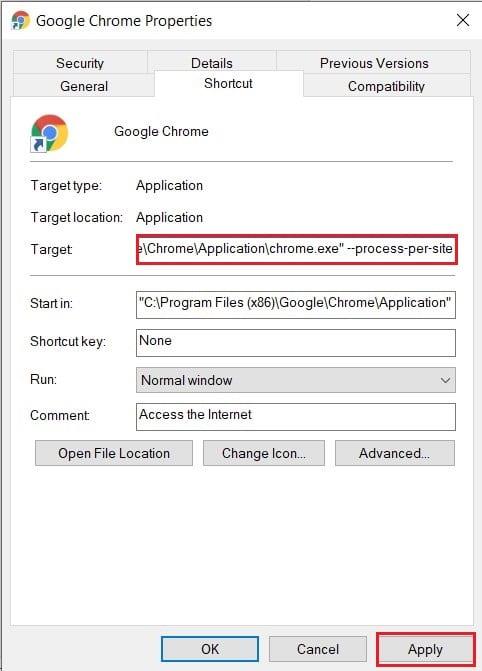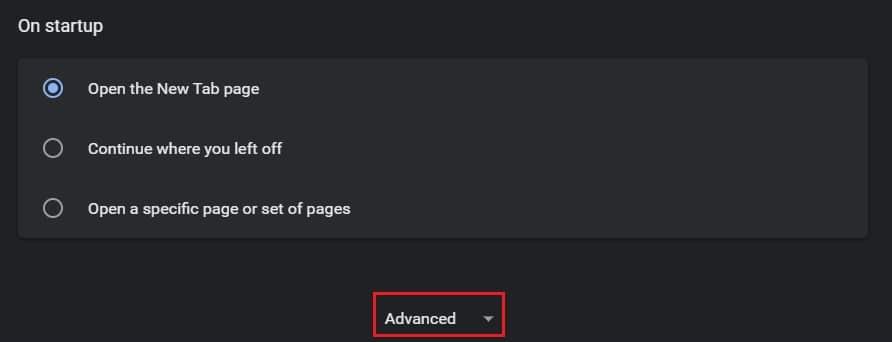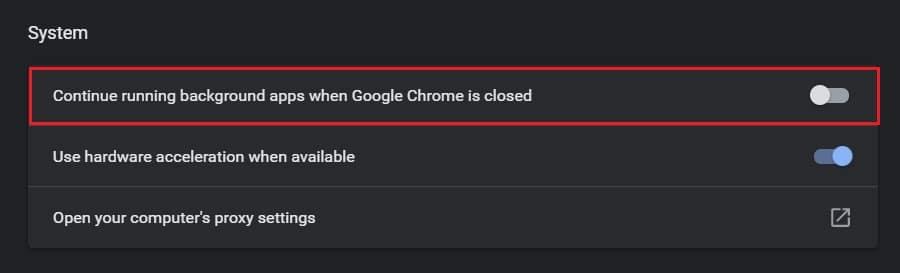Di dunia browser web, Google Chrome berdiri di depan semua pesaingnya. Peramban berbasis Chromium populer karena pendekatannya yang minimalis dan ramah pengguna, memfasilitasi hampir setengah dari semua penelusuran web yang dilakukan dalam sehari. Dalam upayanya untuk mengejar keunggulan, Chrome sering kali berhenti, namun sesekali, browser diketahui menyebabkan kesalahan. Masalah umum yang dilaporkan oleh banyak pengguna adalah beberapa proses Google Chrome yang berjalan . Jika Anda menemukan diri Anda berjuang dengan masalah yang sama, baca terus.
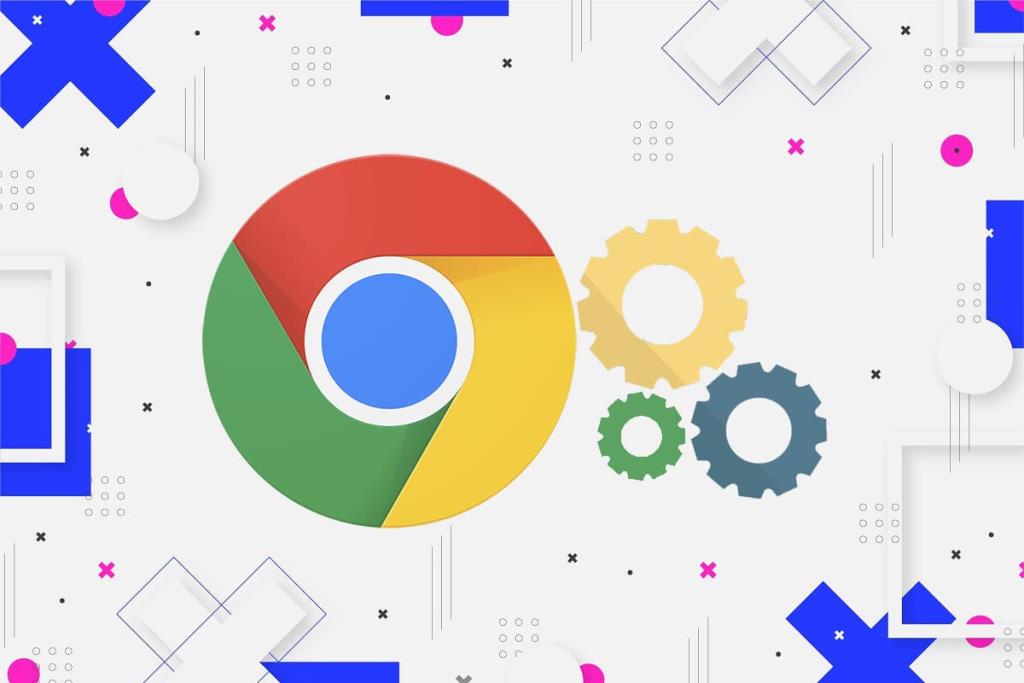
Isi
Perbaiki Beberapa Proses Google Chrome Berjalan
Mengapa Beberapa Proses berjalan di Chrome?
Peramban Google Chrome beroperasi sangat berbeda dari peramban konvensional lainnya. Saat dibuka, browser membuat sistem operasi mini, mengawasi semua tab dan ekstensi yang terkait dengannya. Oleh karena itu, ketika banyak tab dan ekstensi dijalankan bersama melalui Chrome, masalah beberapa proses muncul. Masalah ini juga dapat disebabkan karena konfigurasi yang salah di Chrome dan penggunaan RAM PC yang ekstensif. Berikut adalah beberapa prosedur yang dapat Anda coba untuk menghilangkan masalah tersebut.
Metode 1: Akhiri Proses Secara Manual Menggunakan Pengelola Tugas Chrome
Berniat untuk mencapai sistem operasi yang lebih optimal, Chrome membuat Pengelola Tugas untuk browsernya. Melalui fitur ini, Anda dapat mengontrol berbagai tab di browser Anda dan mematikannya untuk memperbaiki beberapa proses Google Chrome yang menjalankan kesalahan .
1. Di browser Anda, klik tiga titik di sudut kanan atas layar Anda.

2. Dari daftar opsi yang muncul, klik 'Alat Lainnya' , lalu pilih 'Manajer Tugas'.

3. Semua ekstensi dan tab yang sedang berjalan akan ditampilkan di jendela ini. Pilih masing-masing dari mereka dan klik 'Akhiri Proses. '
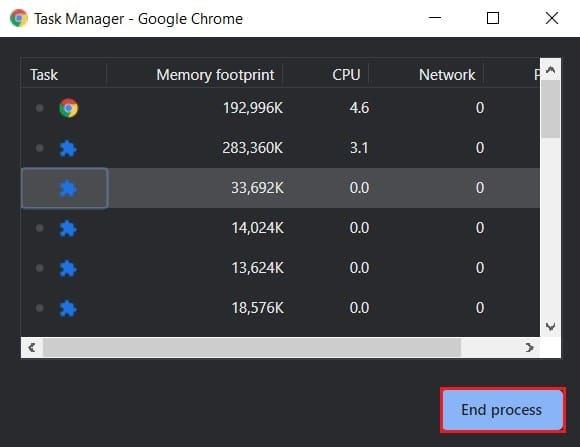
4. Semua proses Chrome tambahan akan dimatikan dan masalah akan teratasi.
Baca Juga: Cara Meretas Game Dinosaurus Chrome
Metode 2: Ubah Konfigurasi untuk Mencegah Beberapa Proses Berjalan
Mengubah konfigurasi Chrome untuk dijalankan sebagai satu proses adalah perbaikan yang telah diperdebatkan secara luas. Sementara di atas kertas, ini sepertinya cara terbaik untuk bergerak maju, namun telah memberikan tingkat keberhasilan yang rendah. Namun demikian, prosesnya mudah dilakukan dan patut dicoba.
1. Klik kanan pada pintasan Chrome di PC Anda dan klik Properties .
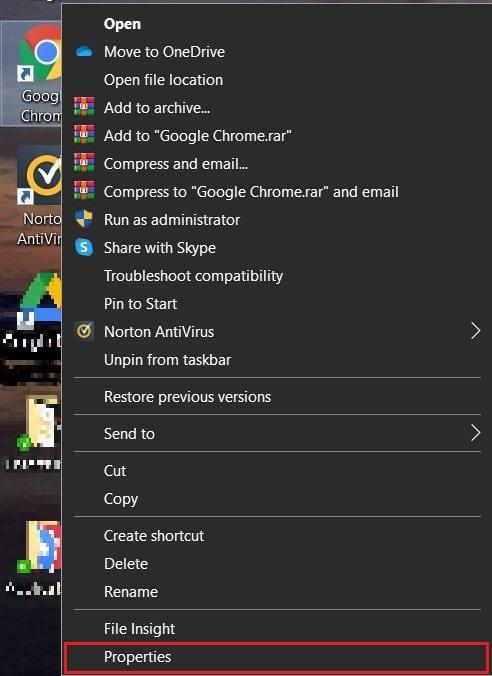
2. Di panel Pintasan, buka kotak teks bernama 'Target' dan tambahkan kode berikut di depan bilah alamat: –proses-per-situs
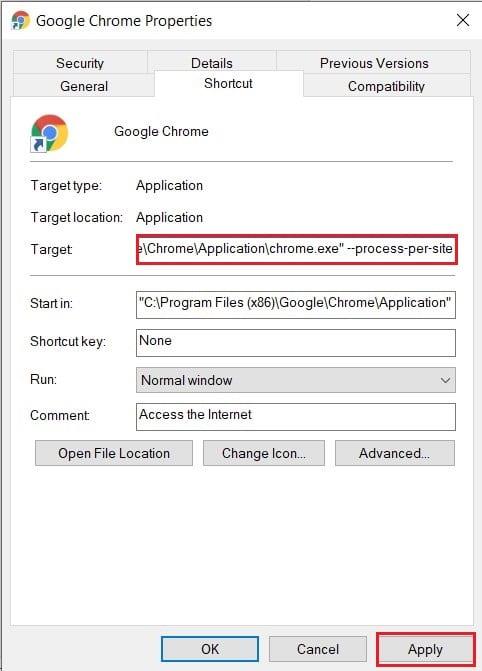
3. Klik 'Terapkan' dan berikan akses sebagai administrator untuk menyelesaikan proses.
4. Coba jalankan Chrome lagi dan lihat apakah masalah telah teratasi.
Metode 3: Nonaktifkan Beberapa Proses Latar Belakang Dari Menjalankan
Chrome memiliki kecenderungan untuk berjalan di latar belakang bahkan setelah aplikasi ditutup. Dengan mematikan kemampuan browser untuk beroperasi di latar belakang, Anda seharusnya dapat menonaktifkan beberapa proses Google Chrome di PC Windows 10.
1. Buka Google Chrome dan klik pada tiga titik di sudut kanan atas layar dan dari opsi yang muncul, klik Pengaturan.
2. Di halaman Pengaturan Google Chrome, gulir ke bawah dan klik 'Pengaturan Lanjutan' untuk membuka menu Pengaturan.
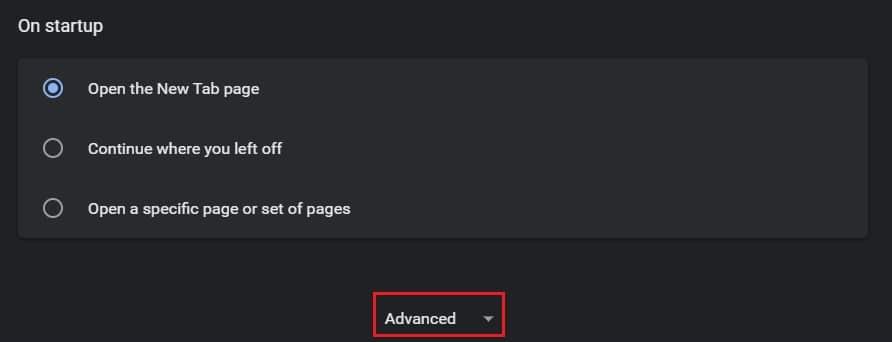
3. Gulir ke bawah ke pengaturan Sistem dan nonaktifkan opsi yang bertuliskan "Lanjutkan menjalankan aplikasi latar belakang saat Google Chrome ditutup."
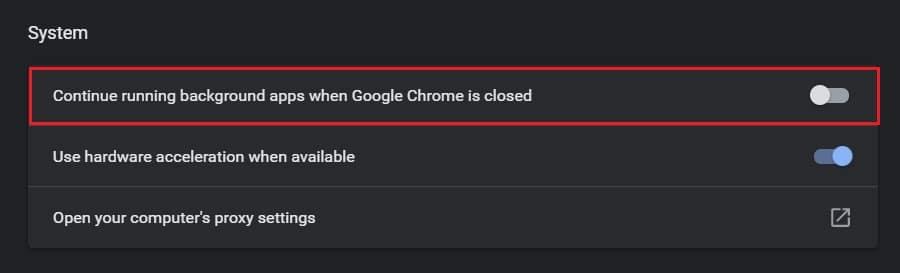
4. Buka kembali Chrome dan lihat apakah masalah telah teratasi.
Baca Juga: 10 Cara Memperbaiki Loading Halaman yang Lambat Di Google Chrome
Metode 4: Tutup Tab dan Ekstensi yang Tidak Digunakan
Ketika terlalu banyak tab dan ekstensi berfungsi sekaligus di Chrome, itu cenderung memakan banyak RAM dan menghasilkan kesalahan seperti yang ada di tangan. Anda dapat menutup tab dengan mengklik tanda silang kecil di sebelahnya . Berikut cara menonaktifkan ekstensi di Chrome:
1. Di Chrome, klik tiga titik di pojok kanan atas, lalu pilih More Tools dan klik ' Extensions .'

2. Pada halaman ekstensi, klik sakelar sakelar untuk menonaktifkan sementara ekstensi yang menghabiskan terlalu banyak RAM. Anda dapat mengklik tombol ' Hapus ' untuk menghapus ekstensi sepenuhnya.

Catatan: Bertentangan dengan poin sebelumnya, beberapa ekstensi memiliki kemampuan untuk menonaktifkan tab saat tidak digunakan. Tab Suspender dan One Tab adalah dua ekstensi yang akan menonaktifkan tab yang tidak digunakan dan mengoptimalkan pengalaman Google Chrome Anda.
Metode 5: Instal ulang Chrome
Jika terlepas dari semua metode yang disebutkan di atas, Anda tidak dapat menyelesaikan beberapa proses Chrome yang menjalankan masalah di PC Anda, maka inilah saatnya untuk menginstal ulang Chrome dan memulai lagi. Hal yang baik tentang Chrome adalah jika Anda telah masuk dengan akun Google Anda, maka semua data Anda akan dicadangkan, membuat proses penginstalan ulang aman dan sangat mudah.
1. Buka Control Panel pada PC Anda dan klik Uninstall a program.

2. Dari daftar aplikasi, pilih Google Chrome dan klik Uninstall .
3. Sekarang melalui Microsoft Edge, navigasikan ke halaman instalasi Google Chrome .
4. Klik 'Unduh Chrome' untuk mengunduh aplikasi dan jalankan lagi untuk melihat apakah kesalahan beberapa proses telah teratasi.

Pertanyaan yang Sering Diajukan (FAQ)
Q1. Bagaimana cara menghentikan Chrome membuka banyak proses?
Bahkan setelah dimatikan dengan benar, banyak proses terkait Google Chrome masih beroperasi di latar belakang. Untuk menonaktifkannya, buka Setelan Chrome, dan perluas laman dengan mengeklik 'Lanjutan'. Gulir ke bawah dan di bawah panel 'Sistem', nonaktifkan proses latar belakang. Semua aktivitas latar belakang akan ditangguhkan dan hanya jendela tab saat ini yang akan beroperasi.
Q2. Bagaimana cara menghentikan banyak proses di Pengelola Tugas?
Untuk mengakhiri beberapa proses Google Chrome yang terbuka di Pengelola Tugas, akses Pengelola Tugas bawaan yang ada di Chrome. Klik pada tiga titik di sudut kanan atas, buka lebih banyak alat, dan pilih Pengelola Tugas. Halaman ini akan menampilkan semua tab dan ekstensi yang sedang beroperasi. Akhiri semuanya secara individual untuk menyelesaikan masalah.
Direkomendasikan:
Chrome adalah salah satu browser paling andal di pasaran dan bisa sangat membuat frustrasi pengguna ketika mulai tidak berfungsi. Namun demikian, dengan langkah-langkah yang disebutkan di atas, Anda seharusnya dapat mengatasi masalah tersebut dan melanjutkan penelusuran tanpa hambatan.
Kami harap panduan ini bermanfaat dan Anda dapat memperbaiki beberapa proses Google Chrome yang menjalankan kesalahan pada PC Anda. Jika Anda memiliki pertanyaan, tuliskan di bagian komentar dan kami akan membantu Anda.